Дата и время задачи
Как поставить задачу на конкретную дату
При создании или редактировании задачи можно указывать конкретную дату задачи. Это можно сделать несколькими способами.
Указать день и месяц
Можно указать только день и месяц:
- через точку:
DD.MM, например:21.04, - через косую черту:
DD/MM, например,21/04.
В таком случае год будет определен автоматически по следующему принципу:
- Если дата задачи позже, чем сегодня → она будет добавлена на текущий год,
- Если дата задачи раньше, чем сегодня → она будет добавлена на следующий год.
Например, сегодня 09.01.2025 и мы создаем две задачи: с датами 25.01 и 02.01.
- Задача с датой
25.01будет создана на 25 января 2025 года; - Задача с датой
02.01будет создана на 2 января 2026 года.
Указать день, месяц и год
Дату можно вписать с указанием конкретного года в формате DD.MM.YYYY, например, 25.01.2025.
С помощью слов
День можно указать с помощью слов. Поддерживаются следующие варианты:
Сегодня,завтраили их английские аналогиtoday,tomorrow. В данный момент для указания относительного дня поддерживаются только эти 4 слова.- День недели: например,
понедельник,вторник,sunday,mondayи т.д. При этом задача будет поставлена на соответствующий ближайший день в будущем.
Как установить в задаче время
При желании задаче можно указать не только дату, но и время начала. Задачи с временем будут показываться в расписании на день или неделю.
Поставить время можно разными способами:
Через текст задачи при ее создании или редактировании
При написании текста задачи можно поставить время:
- через дефис:
HH-mm, например14-00, - через двоеточие:
HH:mm, например,14:00.
После создания, через перетаскивание в расписание
Также в десктопной версии на странице конкретного дня можно установить время задаче через перетаскивание. Для этого нужно перенести задачу из списка в панель расписания дня. Панель находится в правой части страницы.
Если у задачи уже установлено время, то в таком случае оно будет изменено.
Как установить продолжительность задачи
У задач со временем можно устанавливать продолжительность:
| Способ | Шаблон англ. | Шаблон рус. | Примеры |
|---|---|---|---|
| Только часы | [N]h | [N]ч | 1h, 5h, 3ч, 2ч |
| Только минуты | [M]m | [M]м | 40m, 5m, 15м, 30м |
| Часы и минуты (совместно) | [N]h [M]m | [N]ч [M]м | 2h 30m, 3h 45m, 1ч 15м, 4ч 5м |
Продолжительность влияет на то, какую высоту занимает блок этой задачи на графике дня или недели.
Как установить дату, время или продолжительность через окно редактирования
Дату, время и продолжительность задачи, как и остальные поля, можно редактировать через специальную форму.
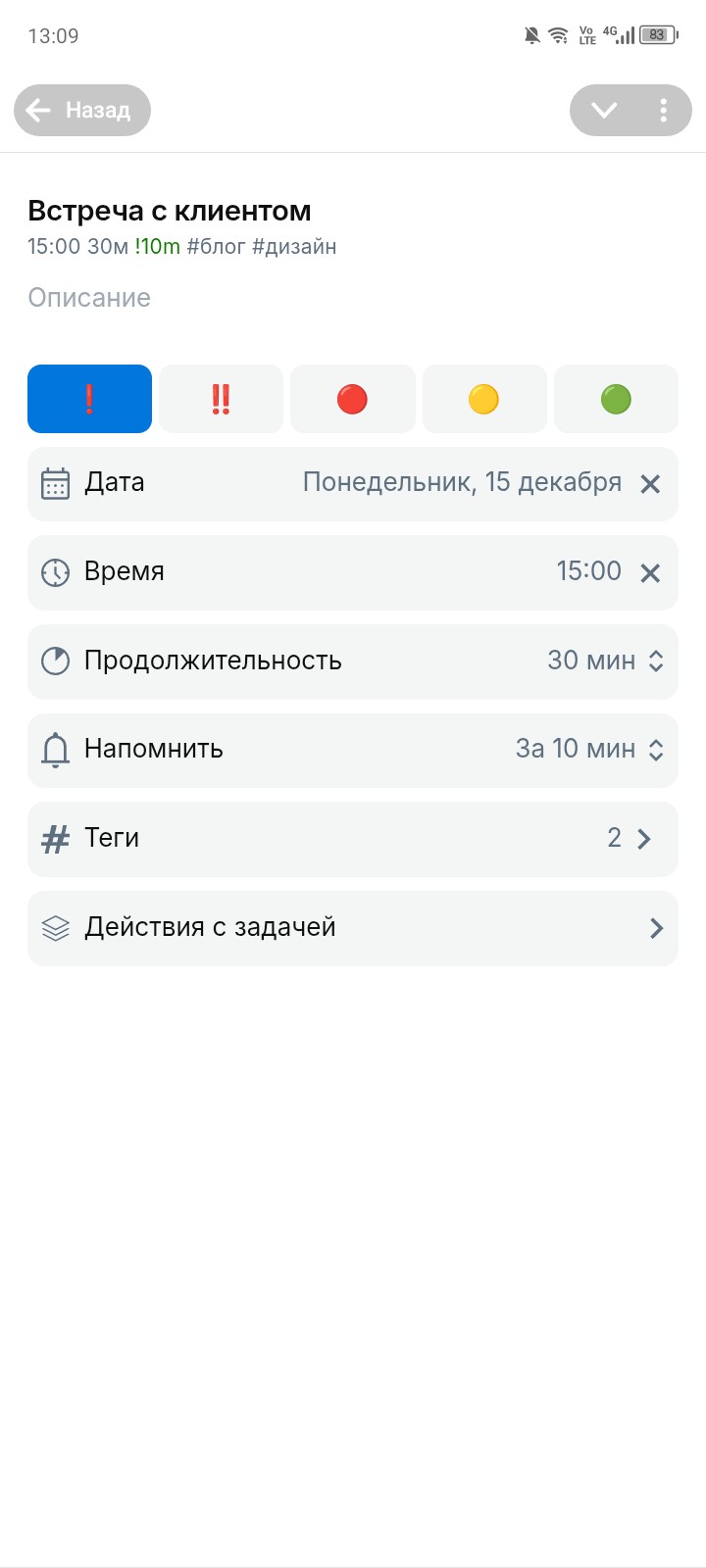
Подробней об этом смотрите на странице «Редактирование задачи».
Если не указывать какие-то из этих параметров
Дата, время и длительность не являются обязательными параметрами для задач.
Если не указать дату, то задача попадет в список «Инбокс» — где собраны все задачи без дат.
Если не указать время, то задача будет без времени. Она будет показываться в списке задач на этот день, но не будет показываться с графике расписания.
Если при создании задачи указать время, но не указать дату, то результат будет зависеть от того, где создается задача. Если в Инбоксе, то пометка времени будет проигнорирована. Если же создавать такую задачу через бота, то задача будет автоматически назначена на сегодня.
Когда у задачи указаны дата и время начала, но не указана продолжительность, то такая задача все равно будет показываться в графике, при этом визуально ее продолжительность будет выглядеть как 15 минут.
Если указать задаче продолжительность, но не указать день и время, то продолжительность все равно будет сохранена.